7 лучших приложений-песочниц для Windows 10
Что бы вы ни делали в Windows, всегда есть программное обеспечение, которое поможет вам легко выполнить эти задачи. Единственная проблема заключается в том, что нельзя доверять всему, что загружено с сайта загрузки программного обеспечения бесплатно или от неназванных разработчиков. Причина этого очень проста: загружаемое вами программное обеспечение может быть нестабильным, содержать рекламное ПО (рекламное ПО) или даже может заразить ваш компьютер вирусом или вредоносным ПО. Чтобы решить эту проблему, вы можете использовать приложение-песочницу.
- Преимущества виртуализации настольных компьютеров
Песочница — это виртуальная среда, в которой вы можете устанавливать и запускать новые или ненадежные приложения, не нанося вреда системе. Вот некоторые из лучших приложений-песочниц для Windows 10.
1. BitBox (Браузер в коробке)
BitBox означает «Браузер в коробке», инструмент, специально разработанный для просмотра веб-страниц в среде «песочницы». У него есть версии для Chrome и Firefox, и довольно много версий Linux для Virtualbox разработаны специально для браузера, что означает, что он требует больше памяти, чем другие варианты в этом списке.
КАК РАБОТАЕТ ИГРА SANDBOX? РАССКАЖУ ЗА 4 МИНУТЫ

Кроме того, BitBox имеет возможность загружать файлы на реальный компьютер, поэтому вы должны быть осторожны при этом и правильно настроить его.
2. BufferZone
BufferZone — это конечный инструмент «песочница», подходящий для доступа в Интернет, который кажется опасным для безопасности компьютера, или для использования USB, который может заражать вирусы. С BufferZone вы можете легко добавлять различные программы и большинство основных веб-браузеров.

Одно из преимуществ этого программного обеспечения по сравнению с другим программным обеспечением для песочницы заключается в том, что вам не нужно много настраивать для запуска BufferZone, просто сохраняйте выбранные действия в безопасной среде виртуальной зоны, BufferZone предотвратит проникновение вредоносных программ на основе Интернета на ваш компьютер, потому что все, что вы он будет доступен только для чтения, поэтому на вашем жестком диске нет ничего опасного.
3. Песочница
Sandboxie — одно из самых популярных и наиболее часто используемых приложений для создания виртуальных сред и «изоляции» программ от операционных систем Windows. В Sandboxie пользователям нравится то, что она легкая и бесплатная. Вы можете установить и запустить большую часть программного обеспечения Windows через Sandboxie.
Помимо возможности устанавливать программное обеспечение в Sandboxie, вы можете запускать любую программу, установленную на вашем компьютере, например веб-браузер, через Sandboxie. Все, что вам нужно сделать, это выбрать Sandbox -> Default Box -> Run Sandboxed -> Run Web browser. Если вы хотите запускать другие приложения, выберите «Запустить любую программу».

При запуске программы в режиме песочницы вы увидите толстую желтую рамку вокруг окна, чтобы знать, что она находится в виртуализированной среде. У Sandboxie есть бесплатная и платная версия. В бесплатной версии отсутствуют некоторые важные функции, такие как возможность запускать несколько песочниц и т. Д. Однако для личного использования достаточно бесплатной версии.
4. Песочница SHADE

Shade Sandbox — еще одно популярное и бесплатное приложение-песочница. По сравнению с Sandboxie, пользовательский интерфейс Shade намного проще и удобнее для новичков. Чтобы поместить приложение в песочницу, все, что вам нужно сделать, это перетащить его в окно Shade Sandbox. В следующий раз, когда вы запустите приложение, оно будет автоматически помещено в песочницу.
При использовании Shade Sandbox вся история просмотров, временные файлы, файлы cookie, реестр Windows, системные файлы и т. Д. Также отделены от операционной системы. Любой файл, загруженный при использовании Shade, будет храниться в папке Virtual Downloads, к которой можно получить доступ из интерфейса Shade. Если вы ищете приложение-песочницу с более простым пользовательским интерфейсом, Shade Sandbox вам подойдет.
Скачать: SHADE Sandbox
5. Toolwiz Time Freeze

Toolwiz Time Freeze работает иначе, чем два указанных выше приложения-песочницы. При установке Toolwiz Time Freeze он создаст виртуальную копию всех системных настроек, файлов и снова сохранит это состояние. После использования приложения, которое вы хотите протестировать, просто перезагрузите систему, и оно будет автоматически сохранено. Этот тип приложений весьма полезен, если вы хотите тщательно проверить программу, но не хотите, чтобы она вносила какие-либо изменения в операционную систему сервера.
Скачать: Toolwiz Time Freeze
6. Shadow Defender
Shadow Defender похож на Toolwiz Time Freeze. При установке и запуске программного обеспечения вам будет предложено виртуализировать системный диск и любой другой диск. Когда система виртуализирована, любые сделанные здесь изменения будут удалены при следующей перезагрузке системы.
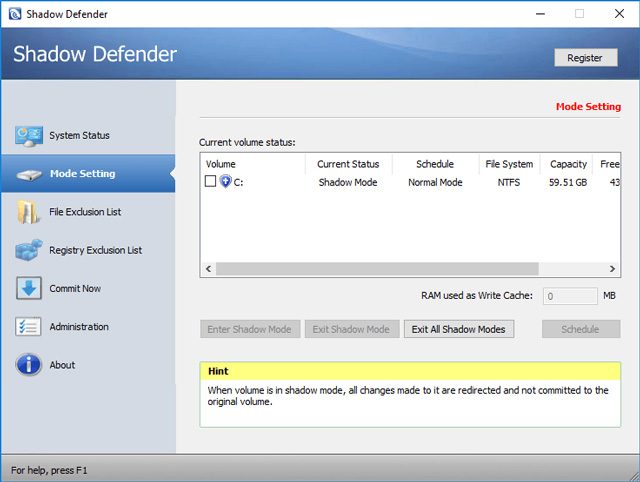
Конечно, вы можете указать файлы и папки, чтобы удалить их из теневого режима, что позволит вам сохранить определенные изменения. Если в теневом режиме вы сохраните загруженный файл или подтвердите изменение системы, нажмите кнопку «Зафиксировать сейчас» в главном окне.
Скачать: Shadow Defender
7. Создайте виртуальную машину.

Все эти приложения часто называют легкой виртуализацией, потому что тестируемые вами приложения все еще работают в серверной операционной системе, но ограниченным образом. Если вам нужна полная виртуализация, нет лучшего способа создать виртуальную машину для вашей операционной системы с помощью Virtual Box или VMware. Программы, установленные на виртуальных машинах, полностью отделены от операционной системы хоста, и нет ограничений в отношении общего программного обеспечения песочницы. Вы можете обратиться к статье 5 лучших приложений для виртуальных машин.
- 4 бесплатных программных решения для виртуализации на Windows
- Включено ли тестирование виртуализации Windows (виртуализация)?
- Как включить виртуализацию Intel VT-x в BIOS или UEFI
Источник: snaptik.ru
Песочница Windows в Windows 10
Привет, друзья. В недавно опубликованном обзоре майского накопительного обновления Windows 10 при комплексном рассмотрении новшеств обновлённой недавно операционной системы мы вкратце упомянули о песочнице Windows Sandbox, с отсылкой на отдельную публикацию по этой теме. И вот, собственно, эта публикация: ниже будем детально знакомиться с новым штатным компонентом Windows 10 в редакциях, начиная с Pro — Windows Sandbox. Этот компонент несёт чрезвычайную пользу в части защиты компьютера и является одним из немногочисленных годных решений в расчёте на массового пользователя. А таковыми решениями «Десятка» в последние годы пополняется, увы, нечасто.
Песочница Windows Sandbox в Windows 10: тестируем сомнительный софт без риска для системы
Windows Sandbox: что это такое
Windows Sandbox – это виртуальная, изолированная от основной Windows среда запуска сомнительных, непроверенных и заведомо проблемных EXE-файлов и программ Windows. Присутствует в редакциях, начиная с Pro. В песочнице можем устанавливать программы, скачанные с левых сайтов, тестировать их,
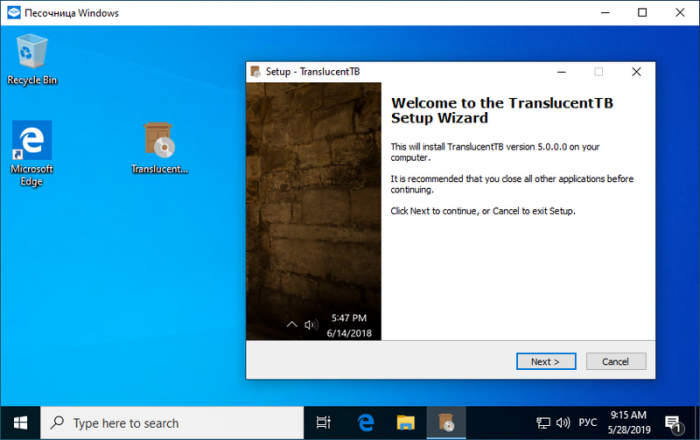
кастомизировать интерфейс системы,
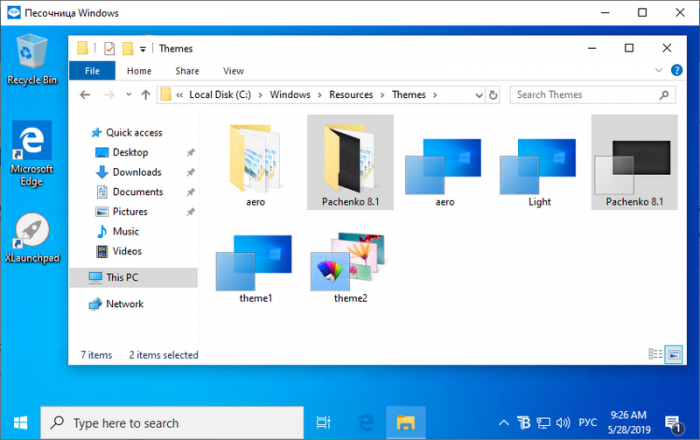
внедрять различные надстройки,
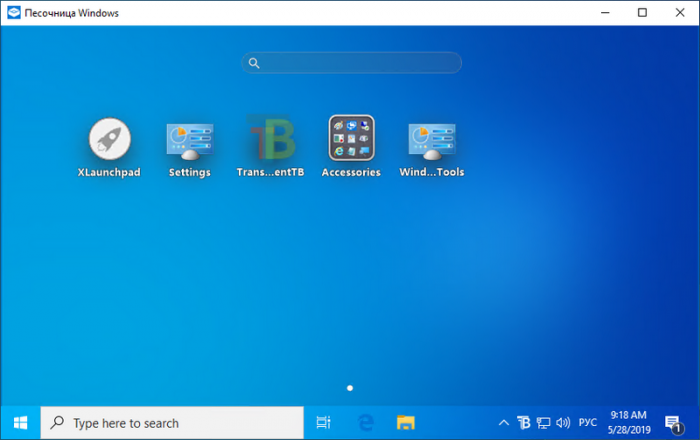
экспериментировать с настройками самой Windows, запускать браузер и ходить по сомнительным сайтам.
Песочница Windows являет собой обычное приложение, но внутри него на базе технологии Hyper-V реализована виртуальная Windows 10 1903. Но не полноценная виртуальная операционная система, а урезанная: в ней есть только классическая часть Windows 10 — проводник, панель управления, диспетчер задач, командная строка, PowerShell и прочие административные утилиты. И реализован доступ к Интернету.
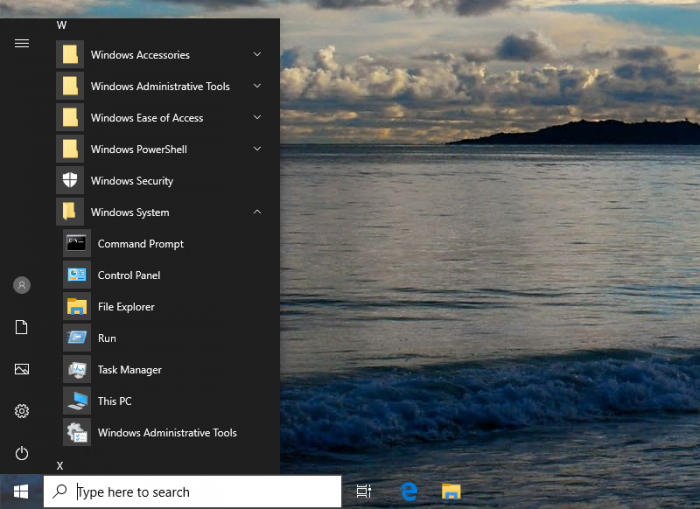
В песочнице нет Microsoft Store и его приложений, из штатных UWP-приложений — только браузер Microsoft Edge, «Безопасность Windows», «Параметры».
Песочница не функционирует по принципу программ типа «Неубиваемая Windows». Мы, как упоминалось, не работаем в среде реальной системы, которая потом возвращается к снимку, запечатлёному в момент активации защиты в виде неприменения вносимых изменений. Мы работаем полностью в виртуальной среде с единственным системным разделом С, муляжом реального раздела С.
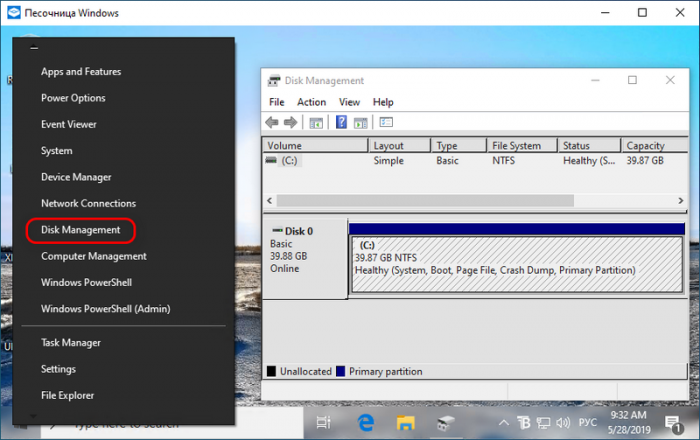
Муляжа других разделов физического жёсткого диска у нас нет, а всё сообщение с основной операционной системой осуществляется через буфер обмена. Копируем файл в среде реальной системы, вставляем его в среде песочницы.
Мы даже не являемся пользователями виртуальной системы песочницы. Её пользователь – это предустановленная техническая локальная учётная запись с правами администратора.
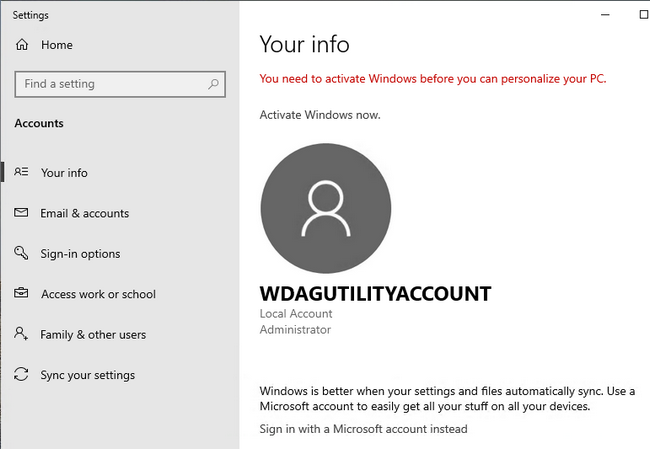
Для удобства погружения в среду виртуальной Windows с песочницей можно работать в полноэкранном режиме.
Windows Sandbox – это, по сути, чистая Windows 10 1903, и таковой она будет каждый раз после закрытия и открытия приложения вновь. Все проделанные в такой виртуальной системе изменения не сохраняются и действуют только на протяжении одной сессии работы песочницы.
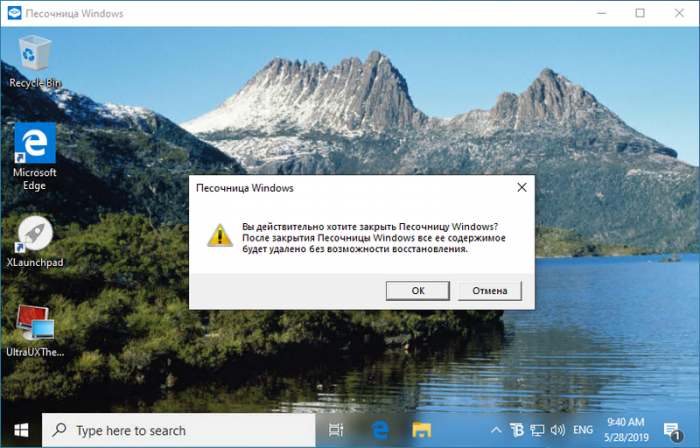
И, увы, такой расклад позволит нам проводить эксперименты только с софтом и настройками, которые не требуют процедуры перезагрузки.
Как активировать Windows Sandbox
Для активации песочницы в Windows 10 1903, как упоминалось, необходима редакция от Pro и выше. А также соответствие компьютера минимальным аппаратным характеристикам работе с гипервизорами, это:
- Поддержка аппаратной виртуализации процессором и включение её в BIOS;
- Сам процессор желательно с двумя ядрами;
- Хотя бы 4 Гб оперативной памяти.
Как видим, друзья, вполне сносные требования. Если с этим всё в порядке, отправляемся в панель управления. Кликаем «Программы».
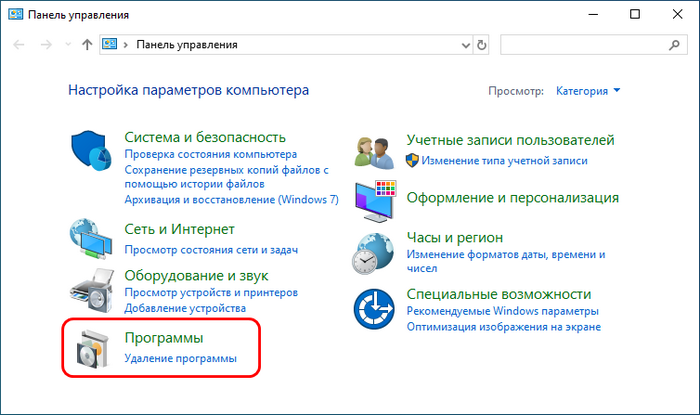
Далее – «Программы и компоненты». В появившемся окошке ищем пункт «Песочница Windows», ставим галочку, жмём «Ок».
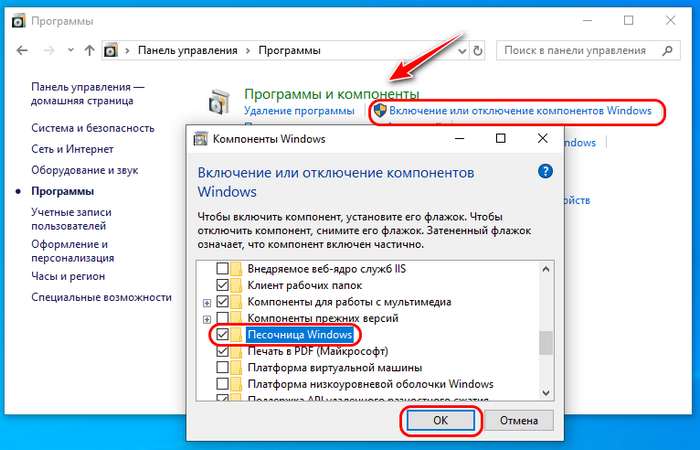
Ждём немного и перезагружаем компьютер. После перезагрузки ищем ярлык приложения Windows Sandbox в меню «Пуск». Вот так вот всё просто, казалось бы, если бы не одно «Но».
Ошибка запуска Windows Sandbox в русскоязычном дистрибутиве
Парадоксально, но именно самой толковой новинки Windows 10 1903 коснулись недоработки майского накопительного обновления. У многих Windows Sandbox в русскоязычном дистрибутиве операционной системы при запуске слетает с ошибкой. Известно, что в процессе инсайдерской обкатки песочница до определённого момента работала нормально, но после внедрения подборки обнов стала выдавать ошибку запуска.
Как быть в этой ситуации? Можно подождать, пока Microsoft решит этот вопрос. А можно всё же попытаться запустить Windows Sandbox. Первый вариант – в «Программах и компонентах» попробовать деактивировать песочницу, активировать компонент «Платформа виртуальной машины». Перезагрузиться и потом снова активировать песочницу.
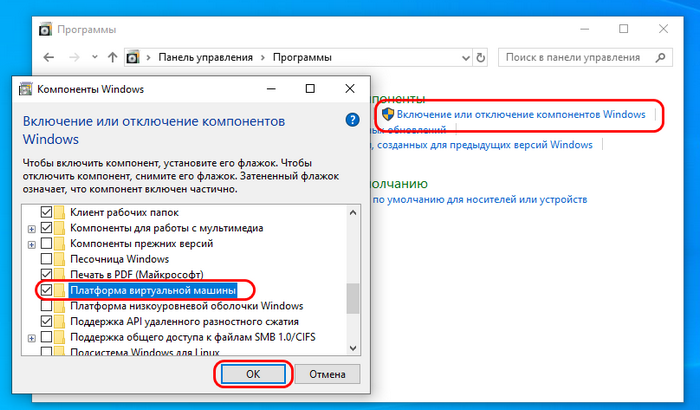
Примечание: активация платформы виртуальной машины может привести к конфликту запуска в системе сторонних гипервизоров — VMware и VirtualBox. Если вы столкнётесь с этой ситуацией, деактивируйте платформу виртуальной машины, но не перезагружайтесь. Прежде запустите командную строку от администратора, введите:
bcdedit /set hypervisorlaunchtype off
И только теперь делайте перезагрузку.
Второй вариант – установить с нуля англоязычный дистрибутив Windows 10 1903 и русифицировать его, но только в части основного интерфейса, не применяя русский к административным параметрам. Подробнее об этом варианте читаем в статье «Windows Sandbox не запускается: устанавливаем англоязычную Windows 10 1903 и русифицируем её».
Windows Sandbox VS гипервизоры
Что можно в целом сказать о Windows Sandbox? В комментариях к упомянутой статье читатель сайта у меня спросил:
«Действительно ли так необходим и полезен Sandbox, если учитывать существование VirtualBox или VMware? Или это не одно и то же?»
Да, в который раз на страницах сайта утверждаю, Windows Sandbox – реально годный и крайне полезный инструмент для всех ниш пользователей. И для новичков, и для опытных, и для мастеров, и для энтузиастов. Все мы устанавливаем в среду Windows стороннее ПО, и мало кто из нас может похвастаться тем, что ни разу за всю историю работы с компьютером не словил хайджекер или не столкнулся с иными проблемами вследствие установки какой-то программы. Windows Sandbox как инструмент вместе с осознанным нашим поведением поможет упредить массу потенциальных проблем.
Является ли Windows Sandbox одним и тем же, что VirtualBox или VMware? В общем – да, в деталях – нет. Windows Sandbox – это модифицированный, во многом урезанный гипервизор (т.е. программа виртуализации операционных систем) Hyper-V, продукт компании Microsoft, компонент, встроенный в серверные Windows и десктопные Windows 8.1 и 10 (в редакции, начиная с Pro).
У Windows Sandbox, по сравнению с Hyper-V, VirtualBox и VMware, сильно урезанные возможности. Но это именно тот формат, который позволит обычным пользователям без погружения в суть работы полноценных гипервизоров использовать возможности виртуализации для теста сомнительного ПО. Если же мы говорим о полноценной работе со средой виртуальной операционной системы, то тут, конечно, без Hyper-V, VirtualBox или VMware не обойтись.
Источник: remontcompa.ru
КАК ПОЛЬЗОВАТЬСЯ ПРИЛОЖЕНИЯМИ SANDBOX

Статьи
Автор cryptoparty На чтение 7 мин Опубликовано 28.12.2018
Цель этой статьи – объяснить концепции «песочницы», чтобы конечные пользователи могли применять эти концепции в различных приложениях, доступных на рынке, и повысить безопасность работы своего компьютера и Интернета.
Что такое песочница?
Как я могу использовать песочницу для защиты своего компьютера и браузера?
Как я могу защитить свою конфиденциальность с песочницей?
Я отвечу на эти вопросы и в режиме реального времени расскажу, как я заразил мой компьютер, чтобы вы могли увидеть, как песочница защитила мой браузер и компьютер.
Песочница представляет собой виртуальную среду, в которой приложение работает обычным образом, но изменения, внесенные этим приложением, не влияют на вашу операционную систему. Приложения песочницы видят реальную операционную систему с реальным оборудованием, которое у вас есть, поэтому они отличаются от приложений, таких как VMWare Workstation или Microsoft VirtualPC, где операционная система и оборудование виртуализированы. Если вы разработчик, вы можете применить песочницу, чтобы безопасно протестировать поведение вашего потенциально нестабильного приложения, не беспокоясь о воздействии на вашу систему или о том, что оно может привести к ее поломке.
Вы можете применить эту концепцию песочницы двумя основными способами:
1) Песочница для каждого файла – этот подход позволяет создавать виртуальные копии только тех файлов, которые были созданы и изменены приложениями для песочницы. Sandboxie, BufferZone, GesWall и другие используют этот подход.
Как это работает, я объясню с помощью приложения Sandboxie.
2) Freeze sandboxing – я немного импровизировал это имя, чтобы обозначить те приложения, которые основывают свою логику на замораживании текущего состояния и кэшировании всех изменений в операционной системе.
Изменения могут быть применены или отменены в приложении песочницы.
Как это работает, я объясню с помощью приложения Toolwiz Time Freeze.
Sandboxie запускает приложения в изолированном пространстве, которое называется песочницей.
Приложения, помещенные в песочницу, работают регулярно, без потери производительности.
Изменения, вносимые этими изолированными приложениями, не применяются постоянно к операционной системе; изменения контролируются в изолированном пространстве.
Наиболее важным компонентом Sandboxie является драйвер низкого уровня, который отвечает за создание этого изолированного пространства и выполнение приложений в изолированном пространстве.
Перед установкой этого программного обеспечения рекомендуется временно отключить программное обеспечение безопасности, поскольку установка драйвера низкого уровня может завершиться неудачно.
Запустите загруженный установочный файл для установки Sandboxie; появится окно ниже:
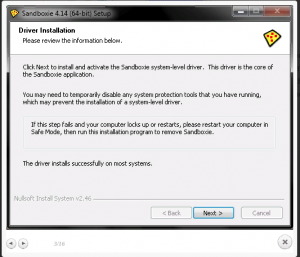
Вы можете настроить Sandboxie через компонент под названием Sandboxie Control (Пуск – Все программы – Sandboxie – Sandboxie Control).
Обратите внимание на желтый значок в области уведомлений при запуске Sandboxie Control; Вы можете установить наиболее распространенные параметры Sandboxie, щелкнув по нему правой кнопкой мыши.
После установки Sandboxie вы можете начать использовать его с областью по умолчанию и параметрами по умолчанию – Sandbox DefaultBox.
Вы также можете создать свой собственный ящик с пользовательскими параметрами.
Хорошо, я хочу запустить Firefox (или другое приложение) в изолированной программной среде по умолчанию, как мне это сделать?
Запустите Sandboxie и перетащите ярлык этого приложения в окно Sandboxie.
Индикатором того, что приложение работает в песочнице, является граница желтого окна этого приложения.
Вы можете увидеть эту границу на следующем скриншоте:
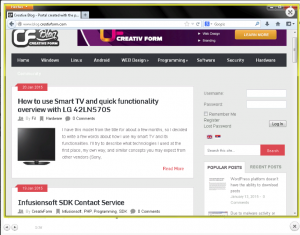
Иконка в области уведомлений довольно удобна, вы можете запустить любое приложение оттуда, изучить его содержимое и многое другое:
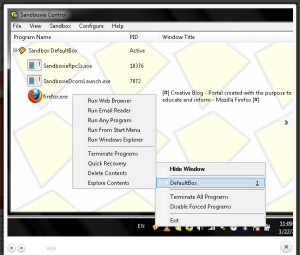
Тестирование
Давайте посмотрим, как это работает, используя два эксперимента.
Откройте Internet Explorer в изолированной программной среде по умолчанию, нажмите «Инструменты» и выберите «Управление надстройками».
- Отключите все расширения на панелях инструментов и расширениях
- Удалите всех поставщиков поиска, кроме Bing
- Удалите все акселераторы и добавьте один новый: Youtube3
Теперь выйдите из Internet Explorer и запустите его снова в обычном режиме – вы можете видеть, что Internet Explorer остается неизменным:
- все расширения включены
- все поисковики присутствуют, как на первом месте
- все ускорители присутствуют, кроме Youtube.
Затем я открыл Mozilla Firefox в изолированной программной среде по умолчанию и смоделировал заражение образцом вредоносного расширения для Mozilla Firefox.
Оно называется расширением Youtube, поэтому по его названию нельзя определить, является ли он вредоносным или нет.
Обычный пользователь, вероятно, предполагает, что это законное расширение Youtube:
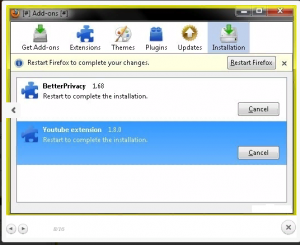
Перезапустите Firefox для завершения установки.
На рисунке ниже показано, что установка успешно завершена (вы также можете увидеть еще одно законное расширение, которое я установил).
Если бы я вошел в Facebook, я бы заразил своих друзей, отправив ссылки, написав на их стене и т. д.
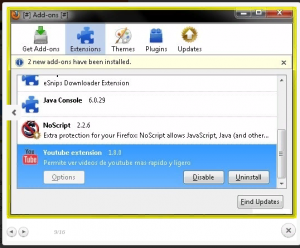
Вредоносные расширения могут быть как ботами, они могут «общаться» вместо вас «Как, как поживаете», приветствовать своих друзей и отправлять им вредоносные ссылки.
Если ваш друг откроет эту ссылку, он заразит себя, и его компьютер откроет различные объявления или продолжит заражать ваш компьютер дальше – отключив антивирусное программное обеспечение, перенаправив вас на фальшивую страницу Facebook, украв ваши данные для входа и запретив загружать настоящую страницу Facebook. ,
Как избавиться от этой угрозы?
Все просто, вам просто нужно закрыть Firefox и запустить его снова в обычном режиме, и вот – вредоносное расширение исчезло.
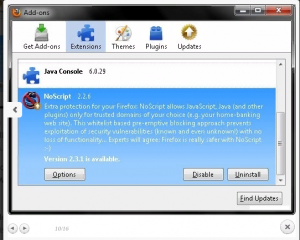
Хорошо, этот эксперимент показывает вам, как защитить себя с помощью песочницы.
Песочница также может быть использована для защиты вашей конфиденциальности, потому что все куки, сохраненные пароли и т. д. будут удалены при выходе из браузера или любой другой программы.
И последнее, что осталось осветить в этой статье, – это доступ к содержимому в песочнице.
Предположим, вы запустили свой любимый веб-браузер в песочнице и загрузили файл, который хотите получить из песочницы.
Обратите внимание, что:
- все созданные и измененные файлы хранятся в изолированном пространстве (песочнице),
- все файлы в песочнице не видны за пределами этой изолированной области,
- доступ к файлам в песочнице разрешен только через Sandboxie (если быть точным, его драйвер низкого уровня).
Я скачал программное обеспечение безопасности – Ad Aware:
Когда загрузка завершится, появится диалоговое окно «Automatic recovery».
Это самый простой способ восстановить файл в область без песочницы (реальная среда).
Вы также можете просматривать изолированное содержимое, щелкнув правой кнопкой мыши значок Sandboxie и выбрав Explore Contents:
Наконец, у вас есть опция быстрого восстановления
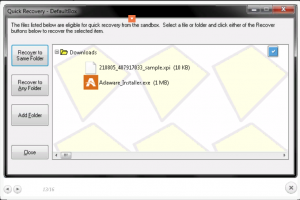
TOOLWIZ TIME FREEZE
- Скачать: http://www.toolwiz.com/en/products/toolwiz-time-freeze/
- Размер: 2.92 MB
- Лицензия: freeware
Time Freeze требуется перезагрузка, чтобы установить драйвер и завершить установку (Sandboxie не делал этого).
Кроме того, подход отличается, как мы упоминали ранее; когда вы нажимаете Start TimeFreeze, ваш компьютер «зависает» в таком смысле, что приложение запоминает текущее состояние вашего компьютера и кэширует каждое изменение, сделанное на вашем компьютере, в изолированной области на диске.
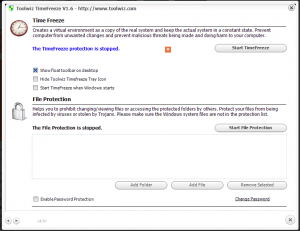
Хорошо, это единственный скриншот, оставленный c моего компьютера.
Другие скриншоты, которые я сделал, пока система была «заморожена» и поэтому они уничтожены.
Суть в том, что когда вы замораживаете операционную систему – вы можете продолжать использовать свой компьютер, как до замораживания: устанавливать программы, драйверы, выходить в Интернет или заражать ваш компьютер.
Низкоуровневый драйвер кэширует все изменения, а максимальный размер кеша составляет 4 ГБ.
Когда вы закончите свою работу, нажмите Stop TimeFreeze;
Программное обеспечение спросит вас, хотите ли вы применить изменения или отклонить их.
Я отклонил изменения, компьютер перезагрузился, и все файлы, черви и другие расширения были уничтожены (как и скриншоты).
Плюсы:
– вам не нужно перезагружать компьютер, чтобы войти в какой-то специальный режим заморозки.
Минусы:
– процесс кеширования влияет на производительность системы
– нет возможности войти в изолированную область и получить нужные файлы. Вы можете просто принять все или отклонить все изменения, внесенные в систему.
– вы не можете отложить принятие решения о приеме файлов (вы не можете принять решение после перезагрузки компьютера)
Приложения с аналогичными функциями: Wondershare Time Freeze, Shadow Defender, Windows SteadyState (больше не поддерживается, но я упоминаю об этом, потому что у него был «режим Persist», который мог сохранять кэшированные данные через несколько перезагрузок компьютера), DeepFreeze (но вы также можете создать оттаявшую область , не подверженную глубокой заморозке компьютера).
Пожалуйста, не спамьте и никого не оскорбляйте. Это поле для комментариев, а не спамбокс. Рекламные ссылки не индексируются!
Добавить комментарий Отменить ответ

Поддержать нас
- Аудит ИБ (49)
- Вакансии (12)
- Закрытие уязвимостей (105)
- Книги (27)
- Мануал (2 227)
- Медиа (66)
- Мероприятия (39)
- Мошенники (23)
- Обзоры (798)
- Обход запретов (34)
- Опросы (3)
- Скрипты (109)
- Статьи (334)
- Философия (97)
- Юмор (18)
Наш Telegram

Социальные сети
Поделиться
Anything in here will be replaced on browsers that support the canvas element
- Выполняем атаку включения локального файла 21.12.2022
Включение локальных файлов (LFI) – это тип кибер-атаки, при которой злоумышленник получает доступ к конфиденциальной информации, хранящейся на сервере, используя уязвимости сервера и включая локальные файлы. Злоумышленник ищет небезопасные методы и недостатки в системе, которые могут быть использованы для получения доступа к конфиденциальным файлам, например, содержащим системные настройки, конфигурационные файлы и другие важные данные. Этот […]
Разработать сайта сегодня может каждый, и если ранее компании выбирали варианты дешевле, то сегодня очень желанием является создание сайта бесплатно. Реально ли это, следует разобраться в деталях. Сразу хочется сказать, что теоретически это возможно, но не для всех типов сайтов. По крайней мере, если хотите развивать свой ресурс, а не просто сделать и забросить. Бесплатный […]
Кэш браузера — это сохраненные копии контента с сайтов, которые пользователь просматривал в браузере. Эти копии сохраняются в памяти компьютера. Функция кэширования браузера преследует две цели: экономия трафика. Контент сохраняется на компьютере пользователя, поэтому ему не приходится каждый раз заново загружать его из интернета; ускорение загрузки страниц, которые пользователь посещал ранее. Это также достигается за […]
Это краткое руководство объясняет, что такое ramfetch, как установить ramfetch на Linux и как отобразить информацию о памяти с помощью ramfetch в операционных системах Linux. Что такое ramfetch? Для Linux существует множество программ с данным функционалом (например, Neofetch, Screenfetch, Macchina и т.д.). Эти программы используются для отображения общей информации о системе Linux, такой как версия […]
Использование памяти в Linux обычно измеряется объемом оперативной памяти, используемой определенным процессом. Это можно отследить с помощью команды free, которая отображает общий объем памяти, используемую память и свободную память, доступную в системе. Использование процессора в Linux обычно измеряется количеством ядер процессора, используемых определенным процессом. Это можно отследить с помощью команды top, которая отображает количество ядер […]
Источник: itsecforu.ru
Песочница Сандбокси скачать, установить и как пользоваться
У меня есть видео о настройке стандартной Песочницы Windows 10. Это хорошая песочница. Она эффектно смотрится, почти как небольшая виртуальная машинка.
Однако у неё есть главный, на мой взгляд, недостаток. Её можно активировать только на компьютерах с поддержкой аппаратной виртуализации. Другими словами, если у вас старое, слабое железо, очень вероятно, что ваш процессор не поддерживает работу песочницы.
Песочница Sandboxie — работает практически на любом компьютере. Windows 10, 7, 8.1 — любой разрядности.
У этой песочницы нет особых требований к железу.
Давайте познакомимся с некоторыми приёмами работы с программой. Для этого, сначала нужно её скачать и установить.
Я не буду останавливаться на истории Sandboxie.
В данный момент, программа стала свободной, с открытым кодом. Официальный сайт работает невнятно. Но программу можно скачать на Github.
Я рассмотрю работу песочницы на примере Windows 10. Быстро проверим разрядность. Правый клик по кнопке Пуск, выбираю Система.
Здесь видно, что на этом ноутбуке 64-х разрядная версия ОС. Вы запомните свою разрядность.
Здесь видно, что последняя версия программы вышла 13 дней назад.
Опускаемся ниже. Здесь есть ссылки на несколько .exe файлов.
Это последняя версия для x64 разрядной Windows. Если вдруг у вас 32-х разрядная система, качайте этот файл.
Нажимаю. Браузер пишет, что файл небезопасный и он заблокировал его. Если вы опасаетесь, то не качайте эту программу.
Я скачаю, дальше посмотрим, правда ли, что он вредоносный.
Нажимаю на три точки и выбираю Оставить. В дополнительном окне нажимаю Всё равно сохранить. Файл скачался.
Давайте сразу проверим Защитником. Правый клик по файлу, выбираю значок Защитника в контекстном меню. Угроз нет.
Подозрения браузера и фильтра SmartScreen скорее всего связаны с тем, что
Запускаю установку. Здесь подтверждаю. В окне выбора языка выбираю Русский. Нажимаю ОК.
Здесь принимаю условия лицензии, жму Принимаю. Пусть оставляю по умолчанию. Нажимаю Установить.
Здесь нажимаю Далее. Нам пишут, что сейчас будет установлен системный драйвер. Ещё Далее. Готово.
После установки, программа Sandboxie открыла окно управления. Она сообщает, что нажимая на кнопку ОК, я даю согласие на то, чтобы вступили в силу настройки, улучшающие совместимость программ, перечисленных в окне. Нажимаю ОК.
Кроме окна Управления Sandboxie мы видим, что появился ярлык программы на Рабочем столе, под названием Браузер в Песочнице.
Так же появился значок в системном трее. Если приглядеться к значку, видно, что это просто четырёх угольник неправильной формы, с жёлтым фоном.
Программа сразу создала первую песочницу и назвала её Песочница DefaultBox.
Мы видим её в окне Управление Песочницами. В этом окне будут отображаться все процессы, которые работают внутри Песочницы.
При желании, её можно переименовать. Я этого делать не буду. Я могу создать другие песочницы, с нужными мне настройками.
Что такое Песочница Windows?
Наверное вы знаете, но я всё же кратко поясню, что представляет из себя Песочница. Песочницей в Виндовс принято называть изолированную среду, внутри которой мы можем запускать программы, файлы, процессы.
То, что происходит внутри этой изолированной среды, не влияет на основную ОС, в которой я сейчас работаю.
Предположим, я хочу установить какую то программу и не уверен, нужна ли она мне, безопасна ли она. Есть ли в неё то, что нужно мне.
Я могу скачать установочный файл этой программы внутри песочницы и запустить установку. В процессе установки, я могу проконтролировать, нет ли каких то дополнений, которые часто идут в качестве рекламы прицепом. Особенно это касается бесплатных программ.
Программа установится не в мою систему, а в ту самую изолированную среду, о которой я сказал. В Песочницу.
После установки, я могу запустить программу и поработать в ней. Это так же будет происходить внутри Песочницы. Программа не появится в списке установленных программ, не будет делать записи в реестр Windows.
После этого эксперимента, я могу быстро очистить песочницу и совсем удалить её. При этом, основная система не будет затронута моим экспериментом.
Запускаем браузер в Песочнице.
Вернёмся к нашей песочнице. Давайте используем ярлык, который создала программа. Как вы понимаете, он запускает браузер в песочнице. Если у вас сейчас открыты вкладки в браузере, рекомендую выйти из него.
Запускаю ярлык Браузер в песочнице.
Открылся браузер. Ничего особенного, браузер как браузер. Однако, если навести курсор на заголовок окна, то появляется желтая рамка. Это говорит о том, что Браузер открыт в песочнице. Сверну в оконный режим.
Кроме этого изменения, мы видим, что значок Sandboxie в трее стал пятнистым. Раз это у нас песочница, значит это наверное куличи, или скорее оставленные ведёрки в песочнице.
Эти пятна говорят о том, что в песочнице что то запущено.
Использование Sandboxie в браузере
Sandboxie открыла обычный браузер в своей изолированной среде. Это позволит заходить на любые страницы в интернете, которые Не кажутся вам безопасными, но посетить их вам хочется.
Нажимая на подозрительные ссылки, вы не будете подвергать свою основную систему опасности заражения. Всё, что происходит в браузере, запущенном в песочнице, изолировано от вашей Windows.
Если учесть, что большинство вирусов попадают в компьютер из интернета, то такое использование браузера очень серьезно повысит вашу безопасность.
Вы смотрите в окно браузера, как через волшебное стекло изолированной камеры, которое защищает вас от угроз.
При малейшем подозрении, вы можете очистить песочницу и полностью удалить с компьютера, вместе с содержимым.
После этого, в вашей системе не останется следов вашего серфинга в интернете.
Если восстановить окно Управление Sandboxie то видно что здесь появились браузер Эдж и несколько процессов.
Закрою пока браузер. Значок и окно вернулись в первоначальное состояние.
Как создать песочницу.
Давайте создадим новую песочницу и немного изменим её настройки. Для этого, в меню Управление, нажимаю Песочница, выбираю Создать новую песочницу.
В этом окне нужно ввести название латинскими буквами и цифрами. Назову её Sand1. Нижнюю настройку не трогаю. Нажимаю Ок.
Песочница появилась в окне Управления. Чтобы изменить её настройки, делаю по ней правый клик и выбираю пункт Настройки песочницы.
На вкладке Поведение можно изменить индикацию песочницы, ту самую рамку вокруг окна. Я изменю цвет, выберу например красный.
Ниже сниму эту галочку. Теперь рамка будет отображаться всегда, в не только если навести курсор на заголовок. На первое время так будет нагляднее. В первой песочнице тоже сниму галочку. А цвет пусть остаётся жёлтым.
Теперь у меня две песочницы с разными настройками.
Запустить браузер можно в любой песочнице, и не только с помощью ярлыка.
Для этого делаю правый клик по нужной песочнице, навожу курсор на ЗАПУСТИТЬ В ПЕСОЧНИЦЕ и выбираю Запустить Web-браузер.
Браузер открылся в первой песочнице. Теперь у него постоянная жёлтая рамка.
А во второй песочнице открою например Проводник. Это можно сделать и через трей. Правый клик по значку, навожу на новую песочницу появилось меню с командами.
Кроме браузера можно запустить почтовый клиент, любую программу, меню Пуск и Windows Explorer. Это и есть проводник.
Появилось вот такое информационное окно. Их будет слишком много, поэтому я поставлю здесь пометку. Жму ОК.
Сверну окно управления. Правая рамка пропала. Это потому, что сейчас активно окно проводника. Если кликнуть внутри этого окна, то окно стало активным и рамка появилась. Перекликиваю.
Закрыть все программы в песочницах можно так.Правый клик по значку в трее, навожу на песочницу, выбираю Завершить программы.
Здесь нас предупреждают, что могут быть несохранённые данные. Так как это песочница, нажимаю Да.
Хватит ходить вокруг да около. Давайте уже установим что нибудь.
Естественно это будет очень неоднозначная программа. Кому то нравится, кто то ненавидит её.
Открываю браузер в песочнице. Это можно сделать ещё и вот так, правый клик по ярлыку браузера, в контекстном меню выбираю значок Sandboxie. Появилось меню, где можно выбрать ту или иную песочницу. Я выберу новую, которую создал сам. Браузер открылся в песочнице.
Переключу его в оконный режим.
Просто напечатаю в google ccleaner. Это официальный сайт. Нажимаю. Здесь в меню навожу на Скачать и выбираю Скачать Ccleaner. Выбираю бесплатную версию.
Установщик скачался. Окно, которое появилось, предлагает Восстановить файлы. Что такое восстановление? Это сохранение скачиваемого файла в основной системе.
Если нажать кнопку Восстановить, то файл будет сохранён в стандартную папку Загрузки. Это видно здесь.
Мы с вами работаем в песочнице и нам совсем не нужен этот файл в основной системе. Чтобы это окно не мельтешило, ставлю галочку здесь и нажимаю Закрыть.
Давайте сразу установим программу а потом посмотрим некоторые особенности.
Можно запустить установку прямо из браузера. Кликаю сюда.
Здесь подтверждаю. Все окна, которые отображают процесс установки в рамочках. Весь процесс протекает в песочнице. Выбираю язык установщика.
Нажимаю Установить. Первое блюдо комплексного обеда. Нам предлагают установить Аваст. Запоминаю, на случай если захочу ставить Сиклинер в систему и нажимаю Отклонить.
Эту галочку сниму и нажимаю Запустить Сиклинер. Закрою браузер, чтобы он не мешал.
Сиклинер установлен и запущен. Хештеги. Давайте посмотрим стандартные папки. Открываю Проводник на этот раз НЕ в песочнице. В папке Загрузки никакого Сиклинера нет.
Посмотрим Приложения в парамерах. Быстрее будет поискать. Нет такого приложения.
Открываю Панель управления. Нажимаю Пуск печатаю Пане.. Выбираю Удаление программы. Здесь тоже нет Ccleanerа.
Пока я разбирался Ccleaner чистку. Пока просто закрою.
Где же программа Ccleaner? Давайте посмотрим. опять Открываю проводник. Диск С. Программа Sandboxie создала в корне системного диска папку. Открываю.
Здесь папка с названием моего пользователя (у вас будет свое название.) Открываю Внутри две папки с названиями моих песочниц.
Я запускал установку Сиклинер в этой песочнице, открываю. Здесь папка user и папка drive. Открою user.
Здесь есть папка current. Это текущий пользователь, открываю. Здесь есть папка Downloads, в которой файл установщика Ccleaner, который мы скачали.
Возвращаюсь на шаг назад. Это папка AppData, которую создают программы в папке пользователя. Эту папку создал Ccleaner.
Снова вернусь в папку песочницы. Для этого кликаю сюда. Если открыть папку drive, внутри мы видим папку С. Это витруальный диск С. Открываю.
Здесь есть папка Program files. Открываю. Ccleaner установился в эту виртуальную папку.
Разбирать работу Ccleaner не будем, я подробно делал это в этом видео. Если интересно, посмотрите.
Покажу только маленький пример. Выбираю в меню Инструменты. Ccleaner построил список всех программ, которые установлены в основной системе.
Что будет, если удалить какую то? Удалю архиватор 7zip. Выбираю и нажимаю Деинсталляция. Опять красная рамка. Нажимаю Uninstall.
Программа деинсталлирована. Нажимаю Close.
Снова выбираю и нажимаю Удалить. При этом удаляется запись из реестра. Программа удалена.
Давайте посмотрим, что в основной системе. Захожу в приложения. 7zip наместе. Может он не работает? Правый клик по любому файлу, создам zip архив.
Ну и 7z тоже прекрасно создаёт.
Таким образом получается, что в песочнице мы имеем виртуальную копию той части основной системы, к которой обращается песочница. Мы можем делать с этой копией разные действия, творить форменный беспредел, основная система не будет затронута.
После того, как вы протестировали программу, можно удалить её следы из песочницы. Для этого можно сделать правый клик по значку, навести на песочницу и выбрать Завершить программы.
После чего, можно удалить содержимое этой песочницы.
Здесь нам опять предлагают восстановить установочный файл в основную папку загрузки. При желании это можно сделать.
Я удалю песочницу.
Проверка на Virustotal
Вирусные базы одной компании под названием Cybereason детектировали в файле некую опасность. Остальные 66 баз компаний определяют установочный файл песочницы как чистый.
Использовать или не использовать эту программу на своём компьютере, решать вам.
Удаление Sandboxie
Если вы решили удалить песочницу Sandboxie, то откройте классическую Панель управления.

При просмотре по Категориям (1) нажимаем на Удаление программы (2).

В списке программ выделяем Sandboxie и нажимаем кнопку Удалить.

В окне Выберите тип установки проверяем, чтобы был выбран пункт Удалить существующую установку и настройки. Нажимаем Начать.

В этом окне, если хотите сохранить файл настроек песочниц, нажимайте Да. Если хотите просто полностью удалить программу, нажмите Нет.

В этом окне просто нажимаем ОК.

В окне Установка завершена (на самом деле удаление) нажимаем Далее.

Здесь лучше оставить Да, перезагрузить ПК сейчас и нажать Готово.

После удаления программы, в корне диска C должна остаться папка Sandbox. Её можно просто удалить.
Источник: nastroyka.pro
Как включить Windows Sandbox
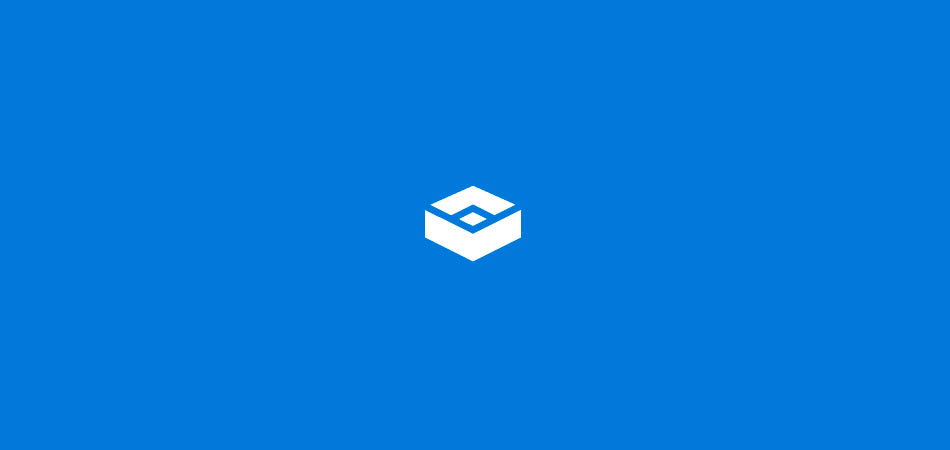
С выходом версии 1903 в Windows 10 пришло много интересных функций, одной из которых стала Windows Sandbox. Она нацелена на пользователей, которым требуется установить сторонний софт либо изменить настройки реестра без каких-либо последствий. Все, что сделано в этой среде, остается там навсегда – таким тезисом можно описать всю суть работы утилиты.
В сегодняшней статье мы поговорим о том, что представляет собой Sandbox, как ее установить и для каких задач она может быть полезна.
Что такое Windows Sandbox
Windows Sandbox – своего рода виртуальная машина, подобная Oracle VirtualBox. Она позволяет внутри Windows развернуть еще одну систему. Это может помочь в проверке подозрительного программного обеспечения. Вспомните, как часто мы скачиваем софт с сомнительных источников, после установки которого получаем десятки опасных вирусов.
Избежать подобных случаев можно с помощью антивирусного средства, но помогает оно далеко не всегда. Альтернативой этому как раз выступает Windows Sandbox – поставил на него софт и смотришь, есть ли с ним какие-либо проблемы. Даже если в нем сотни вирусов, то ничего страшного не произойдет. Происходящие действия внутри виртуальной машины остаются там и никак не влияют на основную систему.
Отличительной особенностью Sandbox от других популярных виртуальных машин является то, что она «вшита» в Windows 10. Ее установка занимает всего несколько минут, а вес не превышает 100 Мб. Но есть один минус – работает песочница только в Pro- и Enterprise-версиях.
Системные требования:
- не менее 4 ГБ ОЗУ (рекомендуется 8 ГБ);
- не менее 1 ГБ свободного места (рекомендуется SSD);
- как минимум 2 ядра CPU (рекомендуется 4 ядра с HT/SMT);
- виртуализация, включенная в BIOS.
Песочница подойдет под любой немощный компьютер, главное, чтобы хватало оперативной памяти.
Комьюнити теперь в Телеграм
Подпишитесь и будьте в курсе последних IT-новостей
Включаем Windows Sandbox
Обратите внимание, что запуск среды может быть выполнен только со включенной виртуализацией, которая в большинстве случаев поддерживается исключительно процессорами Intel. Проверить ее активность можно через «Диспетчер задач»:
- Кликаем правой кнопкой мыши по панели задач и открываем нужное нам окно.
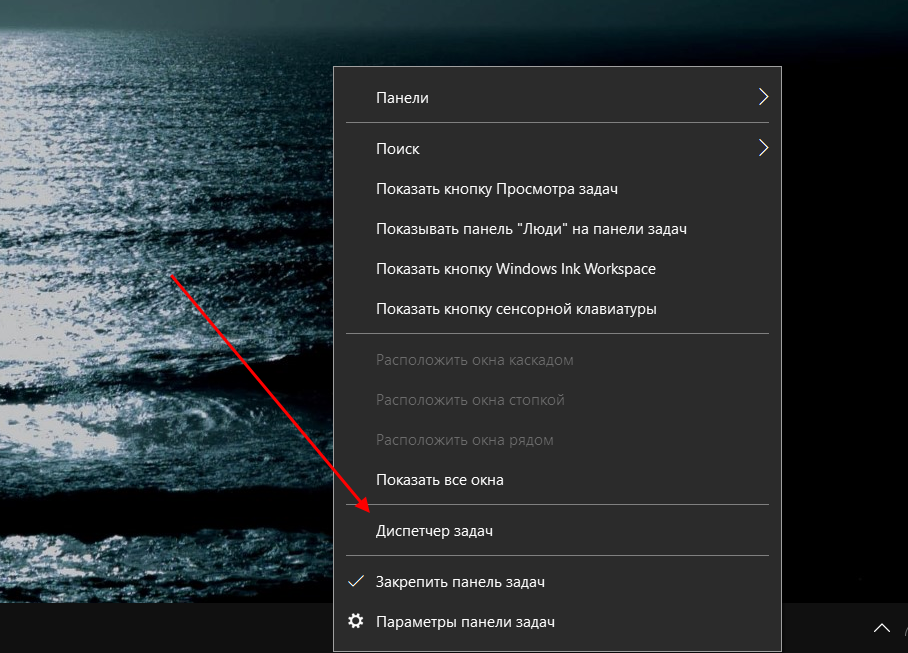
- В отобразившемся окне переходим в «Производительность» -> «ЦП» и смотрим в нижний левый блок – там есть строчка «Виртуализация».
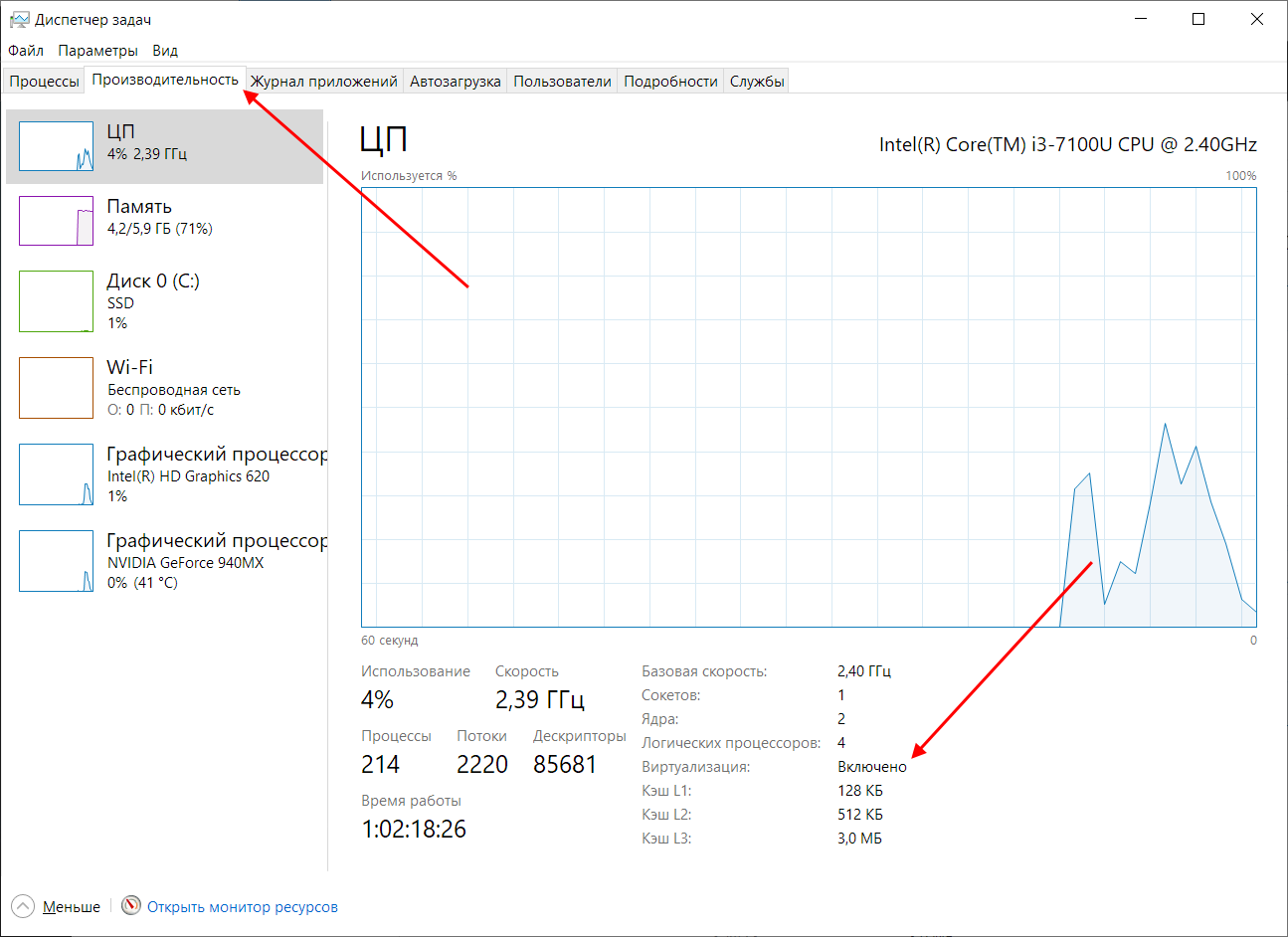
Если по какой-либо причине виртуализация отключена, то ее нужно включить через BIOS. На эту тему есть довольно много подробных инструкций, поэтому не будем на этом останавливаться и перейдем сразу к включению Sandbox.
Способ 1: Через компоненты Windows
- Открываем меню «Пуск» и вводим запрос «Включение или отключение компонентов Windows». В отобразившемся окне открываем соответствующий запрос.
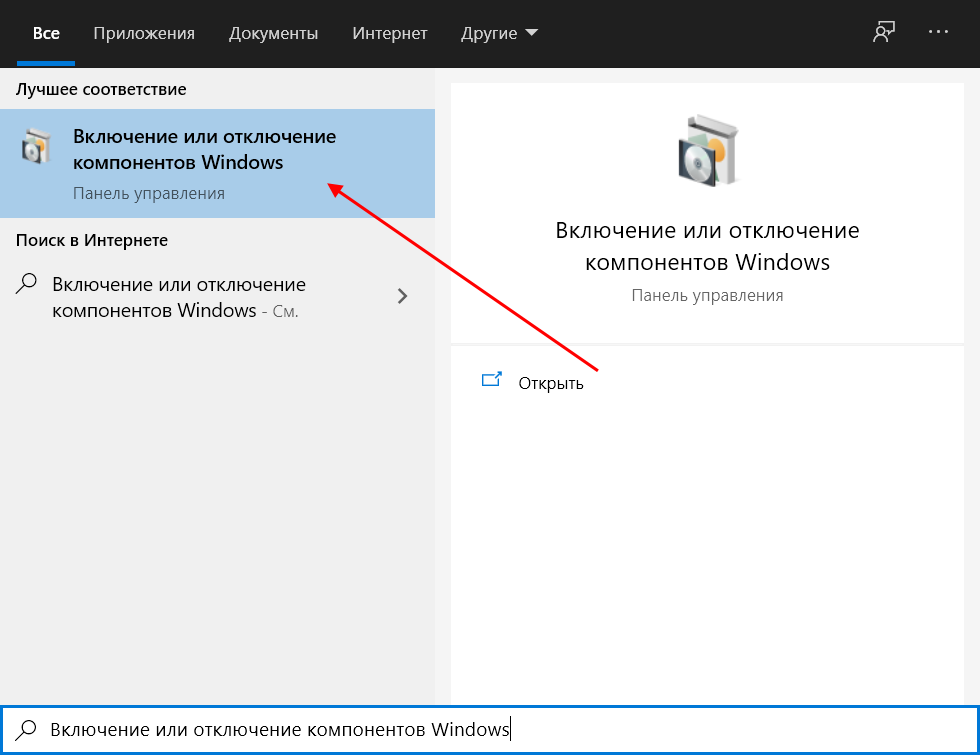
- Мы попадем в окно «Компоненты Windows». Находим там пункт «Песочница Windows» и отмечаем его галочкой.
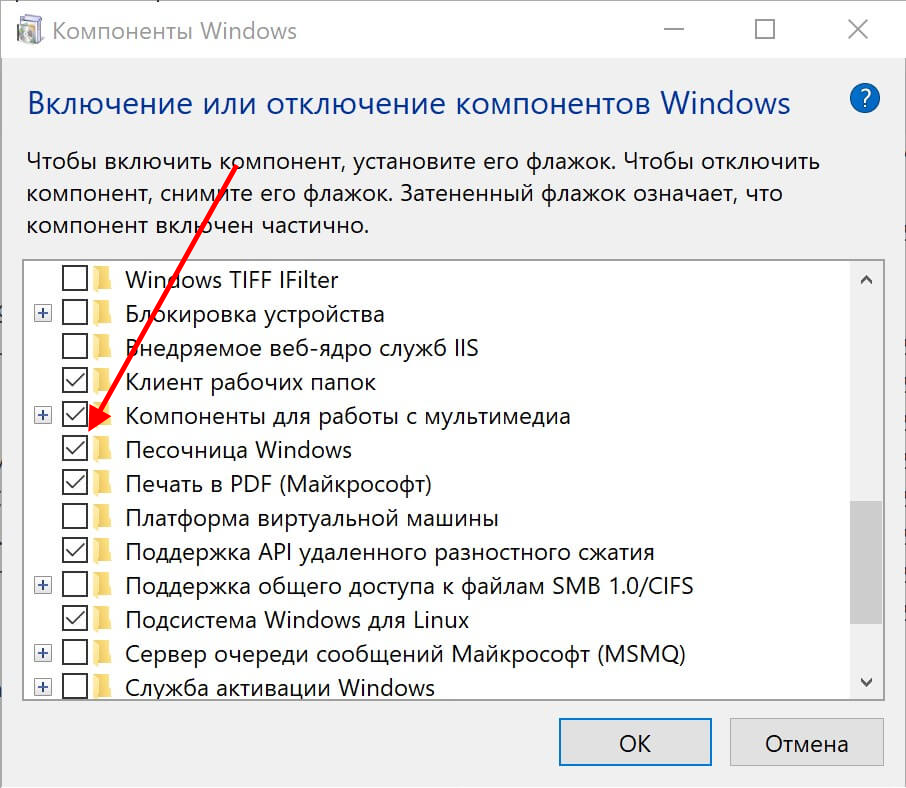
Готово! Осталось только перезагрузить компьютер, и можно переходить к запуску песочницы. О том, как это сделать, читайте ниже.
Способ 2: Через PowerShell
PowerShell – это та же командная строка, но активация Sandbox через нее немного отличается. Выглядит она следующим образом:
- Открываем меню «Пуск», вводим запрос «Windows PowerShell» и кликаем правой кнопкой мыши по необходимому пункту. В отобразившемся меню выбираем «Запуск от имени администратора».
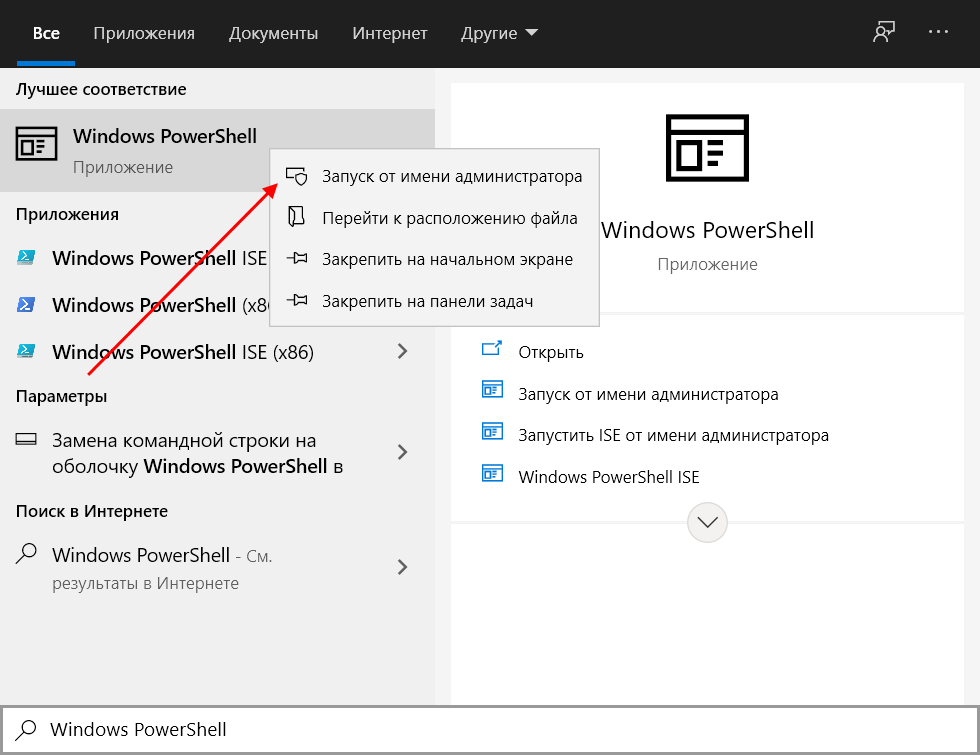
- Осталось прописать строчку кода: Enable-WindowsOptionalFeature –FeatureName «Containers-DisposableClientVM» -All -Online. Просто копируем ее и вставляем в окно, затем жмем Enter. После этого нам предложат перезагрузить компьютер – соглашаемся простым нажатием клавиши Y.
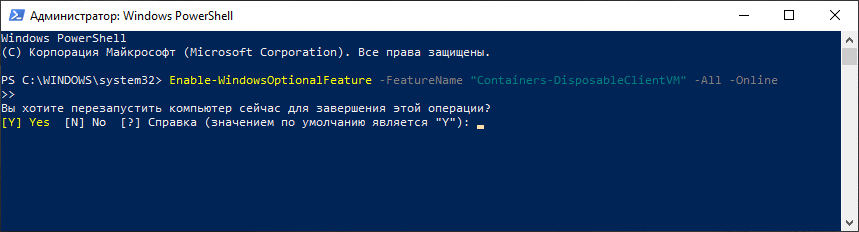
Отключить песочницу мы можем через тот же PowerShell – для этого достаточно воспользоваться командой: Disable-WindowsOptionalFeature –FeatureName «Containers-DisposableClientVM» -Online.
Способ 3: Через командную строку
Данный случай практически аналогичен предыдущему:
- Переходим в «Пуск» и прописываем «Командная строка». Затем правой кнопкой мыши кликаем по соответствующему запросу и выбираем «Запуск от имени администратора».
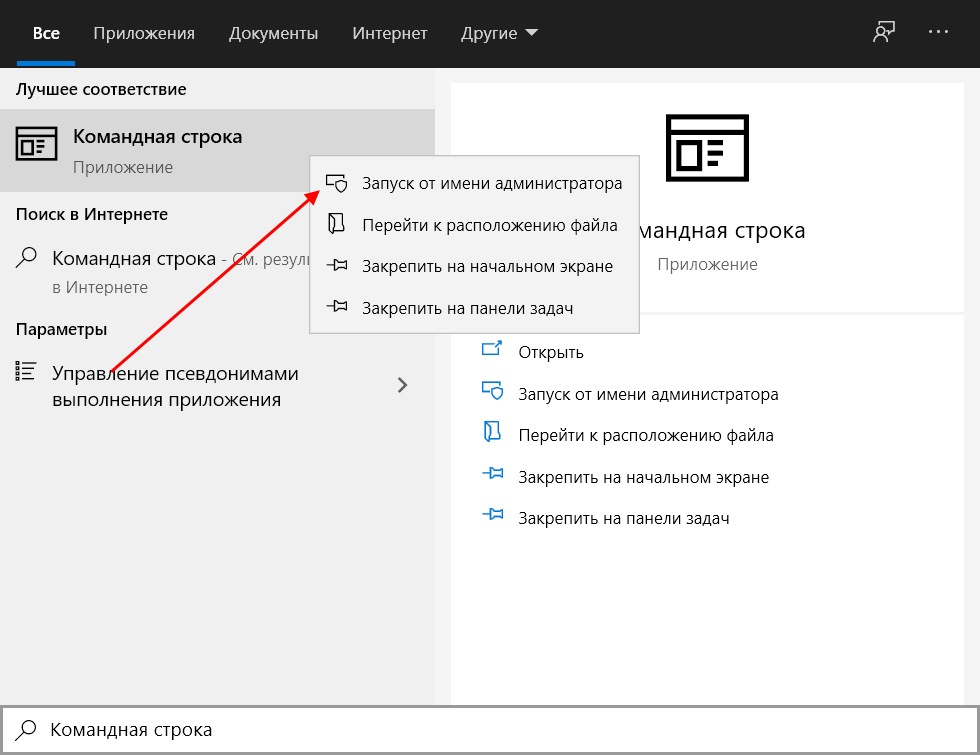
- Для запуска Windows Sandbox вводим команду: Dism /online /Enable-Feature /FeatureName:»Containers-DisposableClientVM» -All. После этого перезагружаем компьютер с помощью клавиши Y.
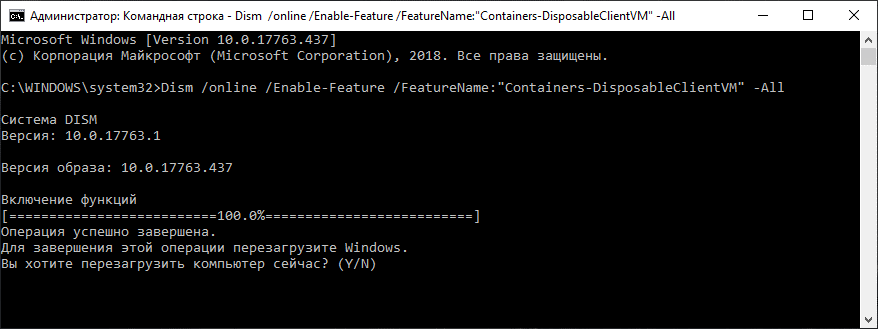
Как и в случае с PowerShell, отключить песочницу мы можем командой. Выглядит она следующим образом: Dism /online /Disable-Feature /FeatureName:»Containers-DisposableClientVM».
Запускаем Windows Sandbox
После вышеупомянутых инструкций Windows Sandbox станет активной и готовой к работе. Все, что от вас требуется – найти ее в списке программ:

В результате перед нами отобразится чистая система с доступом к сети без каких-либо программных средств – есть только те, что доступны по умолчанию.
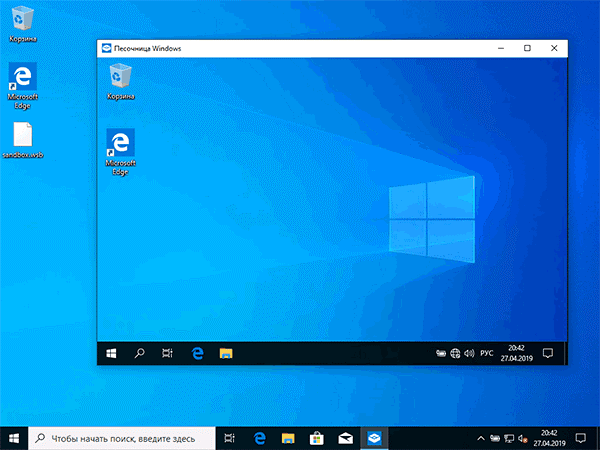
Вот так просто у нас получилось активировать и запустить песочницу Windows 10.
Настройка Windows Sandbox
По умолчанию Windows Sandbox использует чистый образ операционной системы. Однако мы можем самостоятельно отредактировать среду с помощью специальных конфигурационных файлов. Доступны такие параметры, как активация или деактивация виртуального графического адаптера, управление доступом к сети и многое другое. Вводимые конфигурационные данные автоматически запускаются при загрузке ОС в песочнице.
Файл настроек представляет собой XML-документ с расширением .wsb. Создать его можно следующим образом:
- Первым делом нужно включить отображение расширения имен файлов. Для этого открываем любую папку, в верхней части переходим во вкладку «Вид» и отмечаем необходимый пункт.
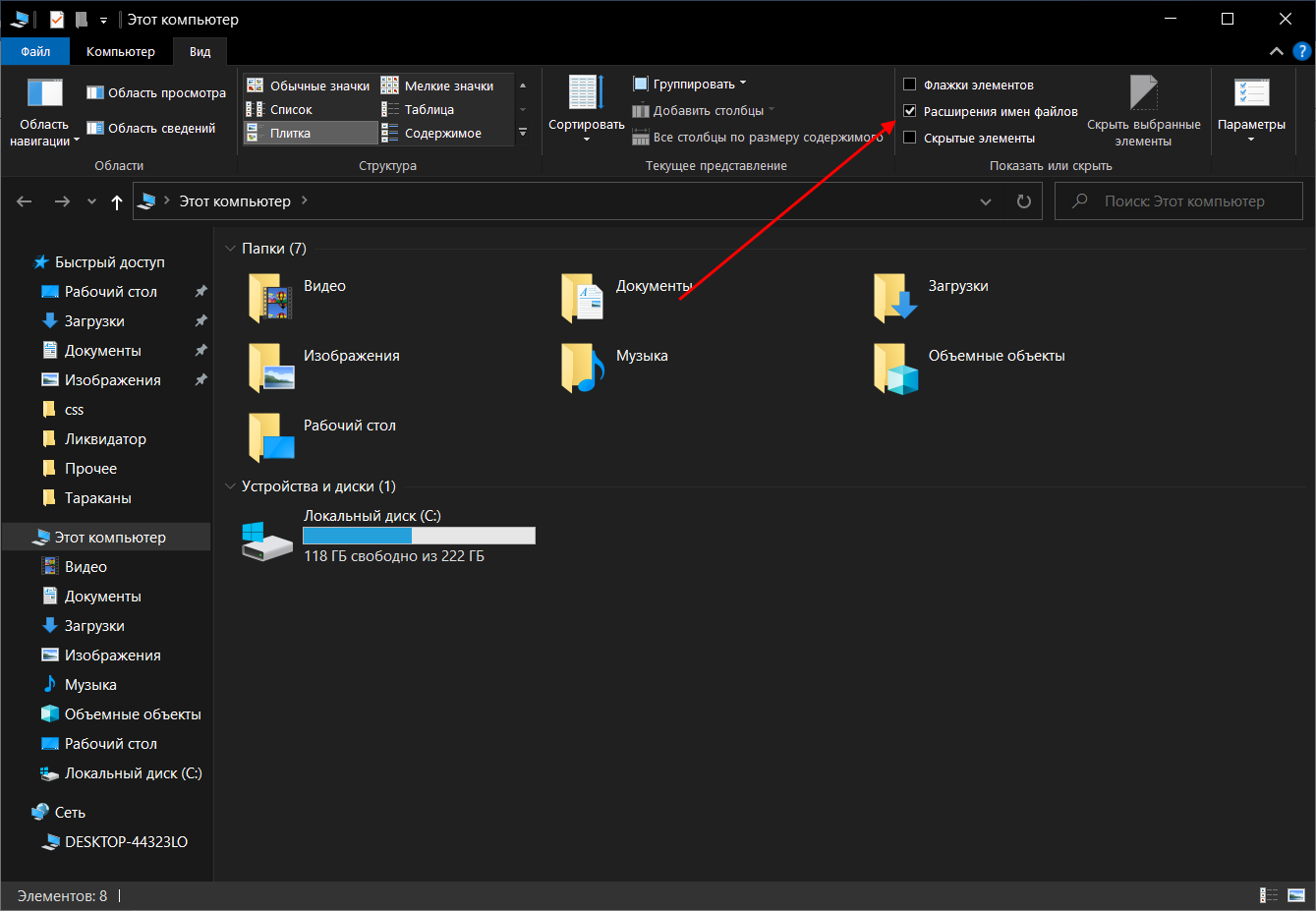
- Переходим на рабочий стол и создаем текстовый документ.
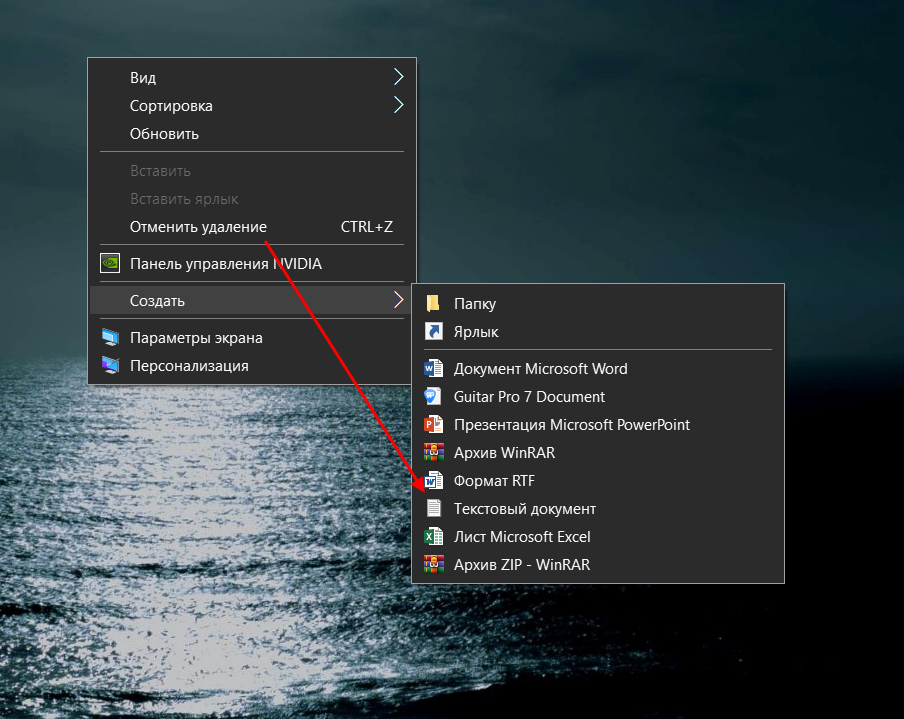
- Кликаем правой кнопкой по файлу и жмем «Переименовать». Стираем после точки старое расширение и прописываем новое – wsb.
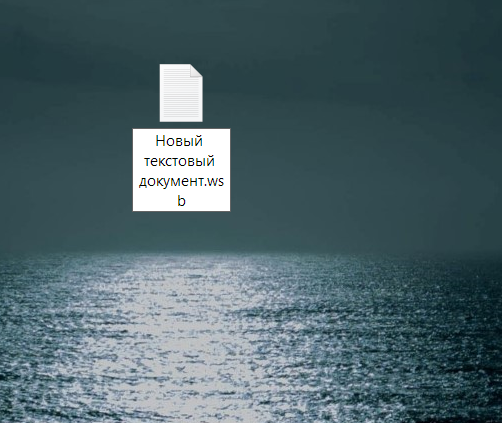
Рассмотрим небольшой пример реализации файла с комментариями:
Disable // включает или отключает доступ к графическому адаптеру Disable // включает или отключает доступ к сети C:UsersrootDownloads // путь к папке в системе true C:usersWDAGUtilityAccountDesktopDownloadsSandboxScriptpreconfigure.bat // команда будет запущена после загрузки среды Sandbox
Весь код вы можете скопировать и вставить в созданный файл. Обратите внимание на комментарии – их нужно удалить.
Подробнее о файле конфигурации вы можете почитать в официальной документации.
Дополнительная информация
Это может быть полезно:
- Работа между Windows и песочницей выполняется через единый буфер обмена, с помощью которого можно легко передавать различные файлы.
- Сохранить данные в Sandbox можно только с помощью общей папки. Связано это с тем, что после каждого отключения среды вся информация полностью очищается.
- Виртуализация – основа, без которой запустить песочницу не получится.
- Если вы столкнулись с ошибкой 0x80070002 «Не удается найти указанный файл», то, скорее всего, ваша система не обновлена до последней версии. Проблема была исправлена в обновлении KB4512941.
Подводя итоги, хочется сказать, что Windows Sandbox – лучшее решение для тех, кто хочет быстро и надежно проверить работоспособность той или иной программы. С ней не нужно загружать дополнительное ПО на несколько гигабайт – все вшито в систему. Достаточно активировать песочницу, и она отобразится в списке программ.
Источник: timeweb.com